Se hai appena acquistato la tua stampante sublimatica Sawgrass complimenti e benvenuto in un mondo pieno di creatività!
In questa guida vedremo passo passo come fare per installare la stampante in modo corretto.
Come prima cosa, rimuovi l’imballo e posiziona la tua stampante su un tavolo di lavoro.

Inizia rimuovendo tutti gli adesivi azzurri che servono a mantenere tutte le parti mobili unite durante il trasporto.

Prendi il cavo di alimentazione dalla scatola e collegalo prima alla stampante e poi alla presa di corrente.

Premi il tasto si accensione.

Rimovi le cartucce dall’imballo e apri ogni singola cartuccia.

Apri lo sportello frontale di destra. Inserisci le cartucce una per una seguendo l’ordine indicato nello sportellino (nero, blu, rosso, giallo).

Assicurati che tutte le cartucce siano state spinte bene fino in fondo e richiudi lo sportellino. La stampante comincerà il processo di inizializzazione delle cartucce per far scorrere l’inchiostro nei tubi. il processo può richiedere 10 minuti.

Mentre la stampante procede con l’inizializzazione apri il cassetto della carta e allarga le guide.

Inserisci la carta e stringi le guide.
- Carta sublimatica con il lato più bianco verso il basso
- Termovinile EasySubli con il lato lucido verso l’alto
- Fogli Chromablast con la scritta verso l’alto

Richiudi il cassetto.

Premi il pulsante MENU per settare la tua stampante in base al tipo di collegamento che vuoi avere con il tuo computer.
- Collegamento Wifi
- Collegamento USB




Collegare la Stampante Sawgrass via Wifi
Per collegare la tua stampante alla rete Wifi segui questi semplici passaggi.
Dopo aver cliccato sul pulsante MENU usa le frecce per navigare tra le varie voci in quest’ordine:
- Menu
- Impostazioni di sistema
- Premere il tasto OK
- Impostazioni Interfaccia
- Premere il tasto OK
- Rete
- Premere il tasto OK
- Tipo LAN
- Premere il tasto OK
- Wireless LAN
- Premere il tasto OK
- Premere il tasto IDIETRO
- Nella sezione Impostazioni Interfaccia selezionare ora Wireless LAN
- Premere il tasto OK
- Configurazione semplice wireless LAN
- Premere il tasto OK
- Ricerca automatica SSID
- La stampante individuerà le reti disponibili. Scegliere la stessa rete a cui è collegato il computer
- Premere il tasto OK
- Se la rete è protetta da password premere sul tasto sotto alla scritta ENTER per inserire la password del wifi
- Premere il pulsante sinistro sotto al monito per digitare lettere maiuscole, simboli o numeri
- Premere il pulsante sotto alla scritta ACCETTA
- La spia azzurra lampeggia e la stampante si collega alla rete wifi
Collegare la Stampante Sawgrass via USB
Se non disponi di una rete Wifi e desideri collegare la stampante al computer via cavo bisogna seguire questa procedura:
- Aprire lo sportellino di sinistra e collegare il cavo di rete nella porta di sinistra
- Collegare il lo spinotto USB del cavo di rete al computer
- La stampante verrà rilevata automaticamente
Installare il Print Mate
Perchè le stampe siano ottimizzate in base al materiale da sublimare è necessario installare il Print Mate che gestisce più di 300 profili colore. Questo programma è una versione migliorata del Print Manager e rende l’installazione e l’utilizzo ancora più semplice e veloce.
Come prima cosa bisogna scaricare il programma scegliendo se si desidera la versione per Mac o per Windows.
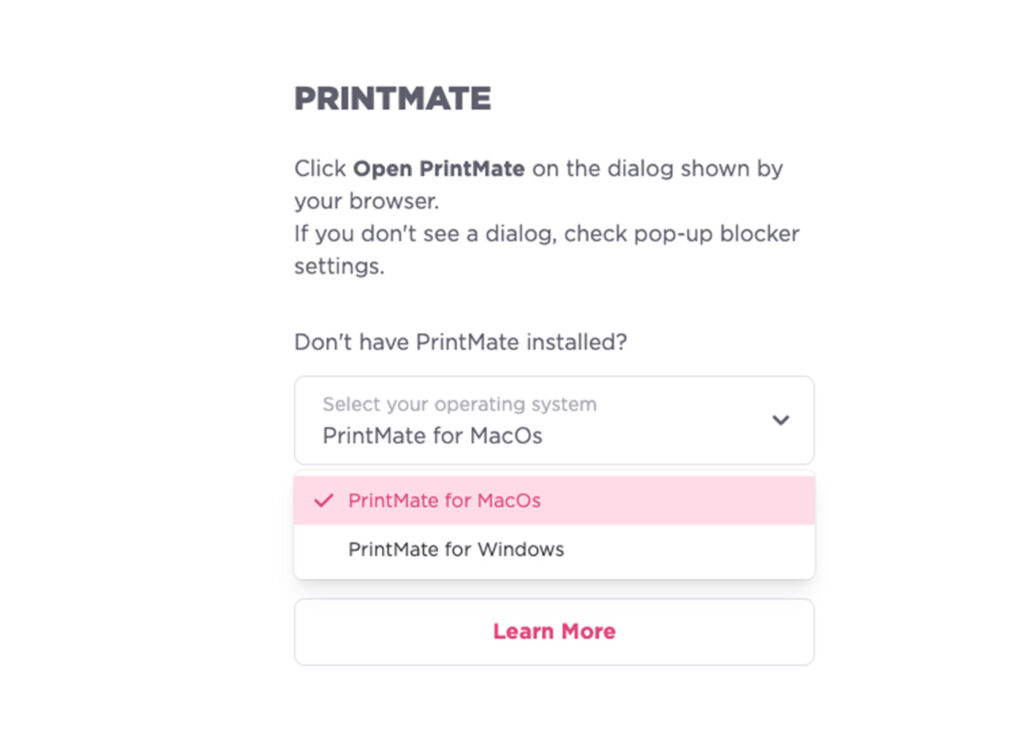
Segui l’installazione del programma come di consueto. Print Mate riconoscerà immediatamente tutte le stampanti Sawgrass collegate.
Se anche dopo queste informazioni hai difficoltà ad installare la tua stampante Sawgrass puoi richiedere una videochiamata con un tecnico Sawgrass che ti guiderà in tutti i passaggi.
Per prenotare un appuntamento apri la pagina e clicca su RESTO DEL MONDO
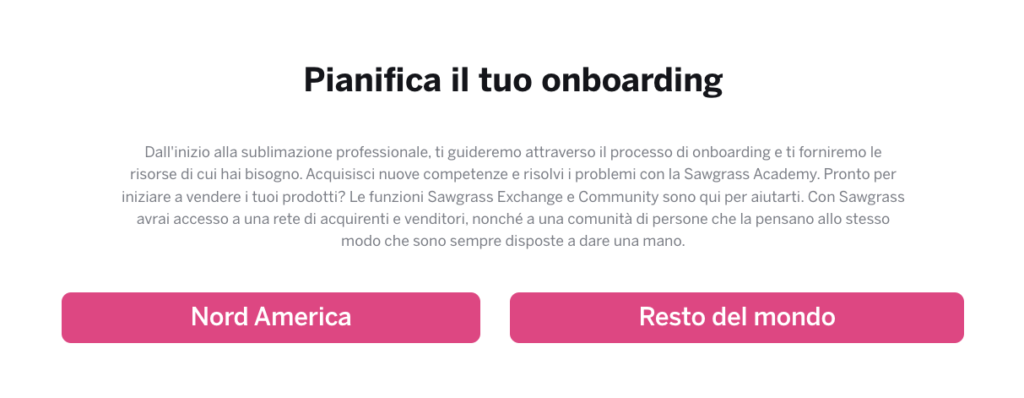

Lascia un commento